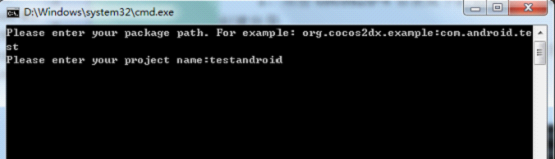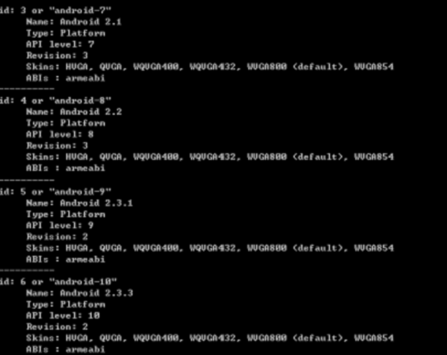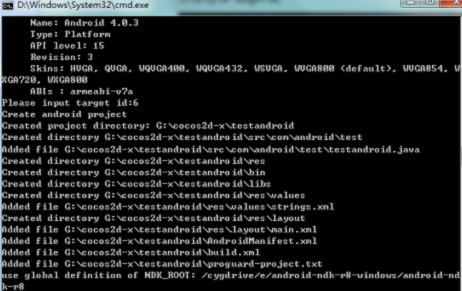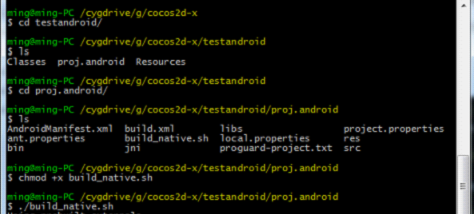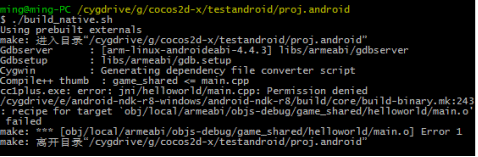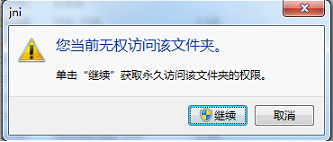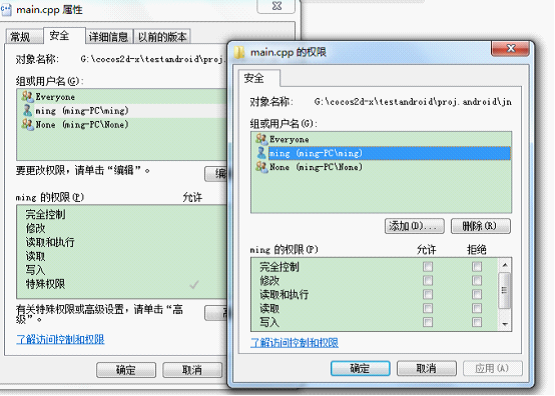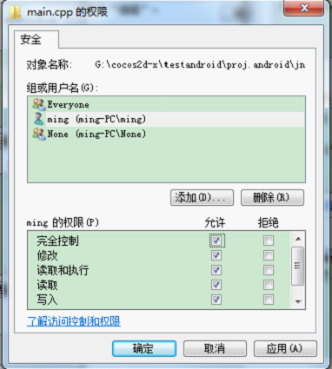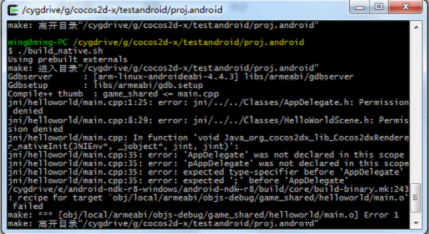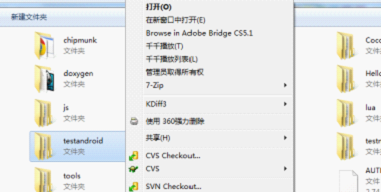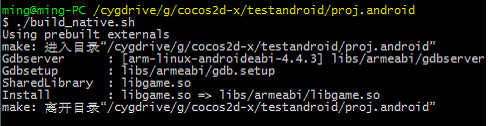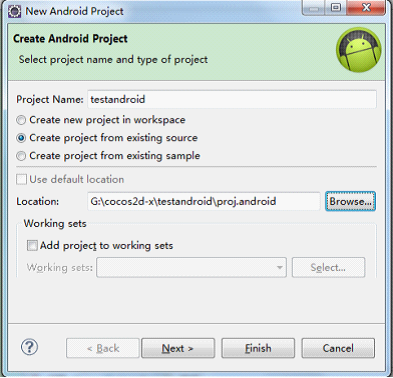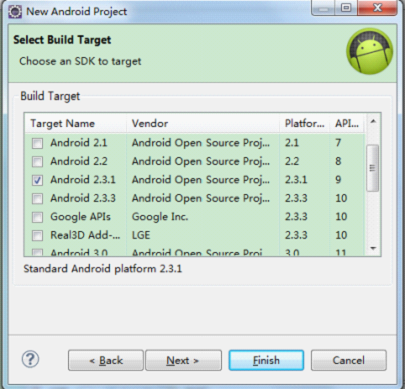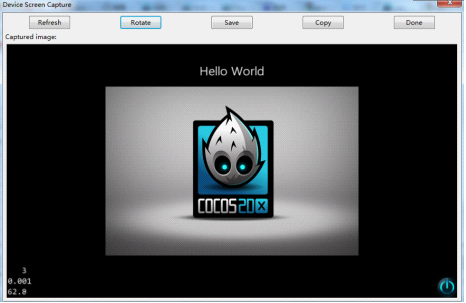Cocos2d-x学习之创建Android工程和编译
安装好,相应的环境之后,我们便可以开始创建cocos2d-x 的android 工程了
进入cocs2d-x目录,用文本编辑器打开create-android-project.bat(在windows 7上如果正常双击,可能创建时有些文件的权限不足,导致创建工程不成,可以在此文件的第一行加上cd /d %~dp0,然后右键以管理员身份运行)
找到以下几个定义:
@echo off :: This script is used to create an android project. :: You should modify _ANDROIDTOOLS _CYGBIN _NDKROOT to work under your environment. :: Don't change it until you know what you do. cd /d %~dp0 setlocal :: Check if it was run under cocos2d-x root if not exist "�%\create-android-project.bat" echo Error!!! You should run it under cocos2dx root & pause & exit 2 if not exist "%~dpn0.sh" echo Script "%~dpn0.sh" not found & pause & exit 3 :: modify it to work under your environment set _CYGBIN=D:\cygwin\bin if not exist "%_CYGBIN%" echo Couldn't find Cygwin at "%_CYGBIN%" & pause & exit 4 :: modify it to work under your environment set _ANDROIDTOOLS=E:\android-sdk-windows\tools if not exist "%_ANDROIDTOOLS%" echo Couldn't find android sdk tools at "%_ANDROIDTOOLS%" & pause & exit 5 :: modify it to work under your environment set _NDKROOT=E:\android-ndk-r8-windows\android-ndk-r8 if not exist "%_NDKROOT%" echo Couldn't find ndk at "%_NDKROOT%" & pause & exit 6 :: create android project set /P _PACKAGEPATH=Please enter your package path. For example: org.cocos2dx.example: set /P _PROJECTNAME=Please enter your project name: if exist "�%\%_PROJECTNAME%" echo "%_PROJECTNAME%" exists, please use another name & pause & exit 7 echo "Now cocos2d-x suppurts Android 2.1-update1, 2.2, 2.3 & 3.0" echo "Other versions have not tested." call "%_ANDROIDTOOLS%\android.bat" list targets set /P _TARGETID=Please input target id: set _PROJECTDIR=�%\%_PROJECTNAME% echo Create android project call "%_ANDROIDTOOLS%\android.bat" create project -n %_PROJECTNAME% -t %_TARGETID% -k %_PACKAGEPATH% -a %_PROJECTNAME% -p %_PROJECTDIR% :: Resolve ___.sh to /cygdrive based *nix path and store in %_CYGSCRIPT% for /f "delims=" %%A in ('%_CYGBIN%\cygpath.exe "%~dpn0.sh"') do set _CYGSCRIPT=%%A :: Resolve current dir to cygwin path for /f "delims=" %%A in ('%_CYGBIN%\cygpath.exe "�%"') do set _CURRENTDIR=%%A :: Resolve ndk dir to cygwin path for /f "delims=" %%A in ('%_CYGBIN%\cygpath.exe "%_NDKROOT%"') do set _NDKROOT=%%A :: Throw away temporary env vars and invoke script, passing any args that were passed to us endlocal & %_CYGBIN%\bash --login "%_CYGSCRIPT%" %_CURRENTDIR% %_PROJECTNAME% %_NDKROOT% %_PACKAGEPATH% "windows" pause
将_CYGBIN=设置为cycgwin\bin安装的的绝对路径。
将_ANDROIDTOOLS设置为android sdk 的tools绝对路径
将_NDKROOT设置为android ndk的绝对路径
修改完毕,保存后
双击create-android-project.bat开始工程创建向导
首先是输入包名(建议按照android的命名规则),如com.android.test
然后输入工程名称(注意不要输入已有的文件夹的名字,如果同名,会被覆盖掉的),如testandroid,如下图:
然后选择target id,
其会列出机器上安装的所有版本的sdk,我们选择6,即2.3.2的sdk.
进入g:\cocos2d-x目录发现多了一个名为testandroid的目录,里面包含三个目录
其中Classes:是存放默认工程的C++文件
proj.android 是android的eclipse工程项目
Resources 资源文件
下来我们开始编译刚创建的testandroid项目
打开cygwin,进入到testandroid/proj.android目录,输入 ./build_native.sh 开始编译如下图:
执行完毕,发现编译出错,如下图:
发现报的是文件 Permission denied 错误,考虑的是windows 7的环境,我们看下jni/helloword/mai.cpp的文件的权限。
结果在进jni目录时,边报无权访问了,如下图:
我们不管,因为上面报的是具体文件(main.cpp)文件无权限,而非文件夹,说明编译器已经能访问到文件夹里面了,观察下main.cpp的文件权限:
发现当前用户(ming)都没有读写的权限,编译当然报错了。我们给它赋个完全控制的权限,如下:
点击应用,和确定,再次执行./build_native.sh
还是文件权限的问题,我们按之前的方法,重新赋权一下,再次编译,如果过程中发现还有类似的问题,赋权即可,我为了省麻烦,写了个快速赋权的注册表文件内容如下:
Windows Registry Editor Version 5.00 [HKEY_CLASSES_ROOT\*\shell\runas] @="管理员取得所有权" "NoWorkingDirectory"="" [HKEY_CLASSES_ROOT\*\shell\runas\command] @="cmd.exe /c takeown /f \"%1\" && icacls \"%1\" /grant administrators:F" "IsolatedCommand"="cmd.exe /c takeown /f \"%1\" && icacls \"%1\" /grant administrators:F" [HKEY_CLASSES_ROOT\exefile\shell\runas2] @="管理员取得所有权" "NoWorkingDirectory"="" [HKEY_CLASSES_ROOT\exefile\shell\runas2\command] @="cmd.exe /c takeown /f \"%1\" && icacls \"%1\" /grant administrators:F" "IsolatedCommand"="cmd.exe /c takeown /f \"%1\" && icacls \"%1\" /grant administrators:F" [HKEY_CLASSES_ROOT\Directory\shell\runas] @="管理员取得所有权" "NoWorkingDirectory"="" [HKEY_CLASSES_ROOT\Directory\shell\runas\command] @="cmd.exe /c takeown /f \"%1\" /r /d y && icacls \"%1\" /grant administrators:F /t" "IsolatedCommand"="cmd.exe /c takeown /f \"%1\" /r /d y && icacls \"%1\" /grant administrators:F /t"
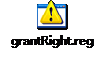 以管理员身份运行这个文件后,就可以为windows 7右键添加取得所有权的菜单。如下图:
以管理员身份运行这个文件后,就可以为windows 7右键添加取得所有权的菜单。如下图:
如果再次出现有访问权限的问题,右键点击下目录,选择管理员取得所有权即可。
最后编译成功截图如下:
编译成功之后,会直接在testandroid\proj.android\libs\armeabi这个目录底下生成so文件(libgame.so)
编译完毕,下来就是在eclipse里面编译成apk文件,并安装运行一把。
1、将刚编译完的工程导入到eclipse中。
以管理员身份打开eclipse(因为之前都是以管理员身份获取的权限的,否则会出现编译时权限有问题的),选择FILE->New->Android Project,然后选择如下:
点击next,选择Build Target,如下:
运行该工程,右键该工程,选择Run as ->android application(从cocos2d-2.0-rc0a-x-2.0起,支持了open gl es2.0,默认的工程创建是要求运行于open gl es2.0上的,即目前模拟器还未支持,所以必须用真机去调试)
如下: